苹果iOS7激活教程及常见错误解决方案
6月11日凌晨,苹果发布了全新iOS7系统,支持包括iPad2、iPad3、iPad4、iPad mini、iPhone4、iPhone4S、iPhone5、Touch5在内的8款苹果设备。iOS7 beta版将于今日为开发者提供测试,目前国内普通用户可以通过淘宝购买“开发者账号绑定”来完成UDID激活授权,提前体验iOS7测试版。针对想提前尝鲜的用户,笔者整理了一些关于苹果设备升级iOS7的注意事项和升级步骤,供各位参考。
升级前准备:
如何查看自己iOS设备的UDID?
方法一:用itools,iTools下载地址:http://www.9upk.com/soft/16500.html
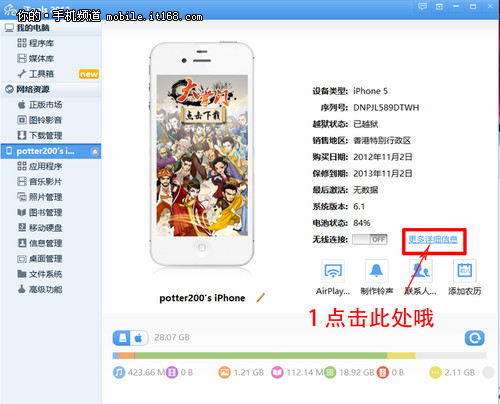
连接iTools,选择更多详细信息

复制设备标识一栏的信息
方法二:用itunes,设备连接iTunes,查看设备信息,iTunes下载地址:http://www.xunzai.com/soft/346.html
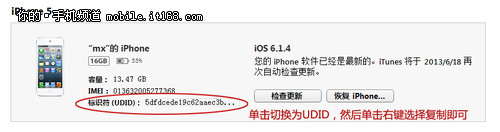
连接iTunes,查看设备信息并复制
注意:在获得UDID后请仔细核对,UDID为40位的字符串,错一个就会导致你的机器不能激活。UDID一经添加开发者账号,就不能更改,所以买家一定注意,如果出错,卖家是不能退款的。
iOS7系统升级步骤:
第一步:下载iOS7 beta1版本,固件下载地址:http://devimages.apple.com/maintenance/ (目前还不能下载),也可以去苹果相关论坛寻找靠谱的下载地址。
注意:固件下载有两种,A1428主要适用于加拿大和美国ATT网络的GSM版本的iPhone5,A1429适用于大多数iPhone5,包括国行、港版、CDMA国际版等,大部分用户应该选择A1429进行下载。
第二步:下载最新的ITUNES (http://www.xunzai.com/soft/346.html)
注意:刷机前一定要用ITUNES进行备份
第三步:苹果设备连接上电脑(注意:iTunes版本不同,界面可能不同,但方法是一样的)这里我们以iPhone为例,将iPhone与电脑连接,打开iTunes,然后在界面中可以看到“检查更新”以及“恢复”两个选项,我们这里要按住键盘上的Shift键,选择“恢复”,然后就会弹出一个选择固件的对话窗口。(MAC系统是按option+恢复)接下来,就是耐心等待,一般情况都是可以刷机成功的, 如果报错,请点击这里查看。
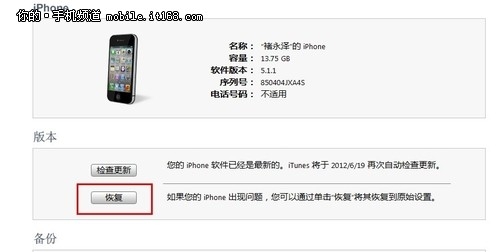
按住shift选择恢复

在弹出的窗口中选中已经下载好的固件
注意:UDID激活一次是管一年的,以后出来BETA2,BETA3 都可以免费升级的,不需要再次激活。
常见错误解决方案
1603,1604错误
是你的Apple Mobile Device服务没有开启。在我的电脑上点右键-管理-服务和应用程序-服务,然后在右边找到并单击Apple Mobile Device,然后点开启此服务,重启动此服务。
3194错误
C:\WINDOWS\system32\drivers\etc\ 里的hosts文件用记事本打开,删除74.208.105.171gs.apple.com或74.208.10.249 gs.apple.com等地址后保存,然后再打开ITUNES连接USB就可以了。
1121,2003错误没有找到解决方法。
以下为官方公布错误名单: (再次申明,出现位置错误不是激活问题,这个未知错误有很多原因,可能电脑系统问题,也可能是你安装的其他软件不兼容问题。)
错误代码 解决办法
未知错误(+-)1 未进入降级模式更换USB插口,最好是机箱后面的;重启电脑
未知错误6 未进入降级模式更换USB插口,最好是机箱后面的;重启电脑
未知错误1013 重启电脑;更换电脑;重装系统若一直停在恢复模式:XP用户可以用ibrickr让iphone跳出恢复模式;MAC用户则使用iNdependence。
未知错误1015 重启电脑;更换电脑;重装系统若一直停在恢复模式:XP用户可以用ibrickr让iphone跳出恢复模式;MAC用户则使用iNdependence。
未知错误1417 更换使用机箱后面的USB插口
未知错误1602 重启电脑;更换电脑重装系统
未知错误1603 重启电脑;更换电脑重装系统
未知错误1604 重启电脑;更换电脑重装系统
未知错误-35、未知错误-50 删除暴风影视,QuickTime的,iTunes中,然后重装的iTunes
未知错误-9800,-9815,-9814 设定正确的日期,重启电脑
未知错误1413 重启电脑;更换USB插口;重装系统
未知错误1415 重启电脑;更换USB插口;重装系统
未知错误1417 重启电脑;更换USB插口;重装系统
未知错误1418 重启电脑;更换USB插口;重装系统
未知错误1428 重启电脑;更换USB插口;重装系统
未知错误(0x666D743F)



